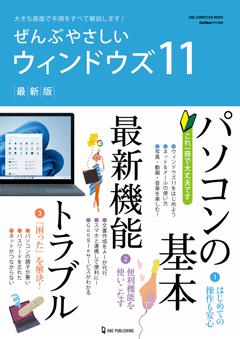⚠お客さまの環境はプライベートブラウズがオンになっているため、専用ビューワをご利用になれません。
ぜんぶやさしいウィンドウズ11 最新版
- 出版社
- ワン・パブリッシング
- ジャンル
- ビジネス・IT・マネー
- 配信期間
- 2024/12/24まで
目次
- 目次
- ウィンドウズ11はココが進化した!
- はじめる前に:ウィンドウズ11を使う準備をしよう
- 基本&便利技編
- Chapter 1 ウィンドウズ11をはじめよう
- ウィンドウズ11を使ってみよう
- スタートメニューの使い方を覚えよう
- アプリの使い方を覚えよう
- ウィンドウの操作を覚えよう
- 通知の使い方を覚えよう
- Column:パソコンを終了するときはスリープでOK
- Chapter 2 インターネットを使いこなそう
- Edgeでウェブページを閲覧しよう
- インターネットで情報を探そう
- タブでウェブページを切り替えよう
- 気に入ったウェブページをすばやく開こう
- 閲覧履歴を活用・整理する
- EdgeでAIを活用しよう
- Edgeの便利な機能を活用しよう
- Column:ワークスペースでタブやお気に入りをまとめて管理する
- Chapter 3 メールを送受信しよう
- メールを受信して閲覧しよう
- 知り合いにメールを送ろう
- 不要なメールを削除しよう
- GmailやiCloudのアカウントを追加しよう
- Column:「メール」アプリをもっと使いやすくする
- Chapter 4 ファイルを上手に操作・管理しよう
- ファイルの閲覧方法を覚えよう
- 便利なタブを活用しよう
- ファイルを上手に整理しよう
- 目的のファイルをすばやく探そう
- ファイルをネット上に保存して使おう
- Column:OneDriveの写真やファイルを知り合いと共有する
- Chapter 5 アプリを使って写真・動画・音楽を楽しもう
- 撮影した写真を閲覧・編集しよう
- 音楽や動画を再生して楽しもう
- Clipchampで動画を編集しよう
- 役立つQ&A編
- Chapter 6 アプリとウィンドウズを活用するQ&A
- Q. LINEやTikTokは使えるの?
- Q. ビデオ会議に参加できる?
- Q. Edgeの検索でGoogleを使える?
- Q. ブラウザをChromeに変えられる?
- Q. アプリを最新版にするには?
- Q. たくさんのアプリを開いて上手に切り替えるには?
- Q. パソコンの画面を画像や動画に保存するには?
- Q. 文字や画像をコピー&ペースト(コピペ)するには?
- Q. パソコンとスマホを連携すると何が便利?
- Q. ウィンドウズ11を最新状態にするには?
- Chapter 7 自分用に使いやすくするカスタマイズQ&A
- Q. スタートメニューのアイコンを増やしたい
- Q. スタートメニューのアイコンをフォルダーにまとめたい
- Q. スタートメニューの色を黒(白)にしたい
- Q. デスクトップの背景を変更したい
- Q. キレイな背景画像のおすすめはない?
- Q. 画面の文字が小さくて読みにくい
- Q. 日付に曜日を表示したい
- Q. 日付を和暦で表示したい
- Q. タスクバーの使わないアイコンを消したい
- Q. ファイルを削除する前に確認したい
- Q. スリープ解除のサインインが面倒
- Q. アカウントに顔写真を追加したい
- Q. パソコンの空き容量が足りなくなったら?
- Q. Bluetoothの周辺機器を追加するには?
- Chapter 8 トラブル解決Q&A
- Q. 暗証番号やパスワードを忘れた!
- Q. アプリが反応しなくなった!
- Q. ウィンドウがどこかに消えてしまった!
- Q. アプリの動作がおかしい!
- Q. パソコンの動作が突然おかしくなった!
- Q. 勝手に電源が切れてしまう!
- Q. パソコンが勝手に再起動している!?
- Q. マウスポインターの動きが遅すぎる(速すぎる)!
- Q. インターネットに接続できない!
- Q. ネットからのファイル保存で警告が表示された!
- Extra Bouns E これで安心!文字入力のイロハ
- 画面上のタッチキーボードを使って文字を入力する
- 絵文字や顔文字を入力する
- 読み方がわからない文字を入力する
- 絵文字や変換できない文字を簡単に入力する
- 音声で文字を入力する
- 奥付
- 出版社
- ワン・パブリッシング
- ジャンル
- ビジネス・IT・マネー
- 配信期間
- 2024/12/24まで
目次
- 目次
- ウィンドウズ11はココが進化した!
- はじめる前に:ウィンドウズ11を使う準備をしよう
- 基本&便利技編
- Chapter 1 ウィンドウズ11をはじめよう
- ウィンドウズ11を使ってみよう
- スタートメニューの使い方を覚えよう
- アプリの使い方を覚えよう
- ウィンドウの操作を覚えよう
- 通知の使い方を覚えよう
- Column:パソコンを終了するときはスリープでOK
- Chapter 2 インターネットを使いこなそう
- Edgeでウェブページを閲覧しよう
- インターネットで情報を探そう
- タブでウェブページを切り替えよう
- 気に入ったウェブページをすばやく開こう
- 閲覧履歴を活用・整理する
- EdgeでAIを活用しよう
- Edgeの便利な機能を活用しよう
- Column:ワークスペースでタブやお気に入りをまとめて管理する
- Chapter 3 メールを送受信しよう
- メールを受信して閲覧しよう
- 知り合いにメールを送ろう
- 不要なメールを削除しよう
- GmailやiCloudのアカウントを追加しよう
- Column:「メール」アプリをもっと使いやすくする
- Chapter 4 ファイルを上手に操作・管理しよう
- ファイルの閲覧方法を覚えよう
- 便利なタブを活用しよう
- ファイルを上手に整理しよう
- 目的のファイルをすばやく探そう
- ファイルをネット上に保存して使おう
- Column:OneDriveの写真やファイルを知り合いと共有する
- Chapter 5 アプリを使って写真・動画・音楽を楽しもう
- 撮影した写真を閲覧・編集しよう
- 音楽や動画を再生して楽しもう
- Clipchampで動画を編集しよう
- 役立つQ&A編
- Chapter 6 アプリとウィンドウズを活用するQ&A
- Q. LINEやTikTokは使えるの?
- Q. ビデオ会議に参加できる?
- Q. Edgeの検索でGoogleを使える?
- Q. ブラウザをChromeに変えられる?
- Q. アプリを最新版にするには?
- Q. たくさんのアプリを開いて上手に切り替えるには?
- Q. パソコンの画面を画像や動画に保存するには?
- Q. 文字や画像をコピー&ペースト(コピペ)するには?
- Q. パソコンとスマホを連携すると何が便利?
- Q. ウィンドウズ11を最新状態にするには?
- Chapter 7 自分用に使いやすくするカスタマイズQ&A
- Q. スタートメニューのアイコンを増やしたい
- Q. スタートメニューのアイコンをフォルダーにまとめたい
- Q. スタートメニューの色を黒(白)にしたい
- Q. デスクトップの背景を変更したい
- Q. キレイな背景画像のおすすめはない?
- Q. 画面の文字が小さくて読みにくい
- Q. 日付に曜日を表示したい
- Q. 日付を和暦で表示したい
- Q. タスクバーの使わないアイコンを消したい
- Q. ファイルを削除する前に確認したい
- Q. スリープ解除のサインインが面倒
- Q. アカウントに顔写真を追加したい
- Q. パソコンの空き容量が足りなくなったら?
- Q. Bluetoothの周辺機器を追加するには?
- Chapter 8 トラブル解決Q&A
- Q. 暗証番号やパスワードを忘れた!
- Q. アプリが反応しなくなった!
- Q. ウィンドウがどこかに消えてしまった!
- Q. アプリの動作がおかしい!
- Q. パソコンの動作が突然おかしくなった!
- Q. 勝手に電源が切れてしまう!
- Q. パソコンが勝手に再起動している!?
- Q. マウスポインターの動きが遅すぎる(速すぎる)!
- Q. インターネットに接続できない!
- Q. ネットからのファイル保存で警告が表示された!
- Extra Bouns E これで安心!文字入力のイロハ
- 画面上のタッチキーボードを使って文字を入力する
- 絵文字や顔文字を入力する
- 読み方がわからない文字を入力する
- 絵文字や変換できない文字を簡単に入力する
- 音声で文字を入力する
- 奥付